Jak korzystać z podzielonego ekranu na iPadzie do wielozadaniowości
Mamy dużo pracy, aby zapotrzebowanie było dużo czasu na osiągnięcie. Dlatego wiele osób wykonuje wiele zadań wielozadaniowych, aby szybciej i sprawniej wykonywać swoje zadania, nie marnując czasu. W związku z tym Apple wprowadziło funkcję, która pomoże nam wykonywać zadania jednocześnie. Ta funkcja nazywała się Wielozadaniowość i pozwalała nam dzielić ekran naszego iPada i wykonywać tę pracę jednocześnie. Ma podobne funkcje, które możemy wykonać na naszym komputerze, systemie Windows lub macOS. Na szczęście teraz możemy to zrobić także na naszych iPadach. Biorąc pod uwagę wszystkie te informacje, ten artykuł ma pomóc Ci w procesie a podzielony ekran na iPadzie. Pomożemy Ci zrobić to szybko na różne sposoby.

Wielozadaniowość to funkcja iPada, która pozwala dzielić ekran; jest to tryb widoku podzielonego. Dzięki temu możemy stworzyć małe, pływające okno aplikacji zwane trybem Slide Over. Otwórz także środkowe okno aplikacji, korzystając z trybu Okno środkowe. Każda metoda ma swój cel, ale najbardziej popularna jest opcja Split View, która pozwala na wyświetlanie dwóch programów obok siebie. Zgodnie z tym, ta część odpowie na niesławne pytanie: Jak podzielić ekran na iPadzie? Aby proces się powiódł, zapoznaj się z poniższymi krokami i dokładnie wykonaj każdy szczegół.
W pierwszym etapie procesu musimy uruchomić aplikację na iPadzie i sprawdzić trzy kropki na górze. Po dotknięciu pojawi się wiele opcji:

Następnie mamy zamiar wybrać aplikacje, które chcesz oglądać w trybie podzielonego ekranu. Wybierz jedną z dostępnych aplikacji na swoim iPadzie.
Jeśli oba programy są widoczne na ekranie w trybie wielozadaniowym, możesz je przeciągnąć, aby zamienić strony lub zmienić rozmiar okien.

Wskazówki i uwagi:
Wybrano mistrza Blu-ray Najlepszy konwerter wideo może także mieszać wiele filmów i obrazów jednocześnie. Wybierz projekt i wstaw klipy wideo lub zdjęcia do ramki, aby utworzyć wideo na podzielonym ekranie. Możesz także z łatwością modyfikować każdy ekran. Po zakończeniu edycji możesz opublikować swój kolaż wideo na TikToku, Instagramie i innych portalach społecznościowych. Dlatego daj nam znać, jakie kroki należy podjąć, aby było to możliwe.
Pobierz i uruchom fantastyczny Video Converter Ultimate na swoim komputerze.
Stamtąd uzyskaj dostęp do Kolaż menu funkcji narzędzia.

Proszę kliknąć Początek przycisk z nowej karty, aby oficjalnie rozpocząć proces. Następnie wybierz Dwie komórki szablon wśród opcji.

Teraz kliknij Dodać przycisk, aby wyświetlić widok podzielonego ekranu. Wybierz dwa pliki multimedialne i zdecyduj, które znajdują się po prawej, a które po lewej stronie.

Jeśli już umieściłeś pliki, czas kliknąć przycisk Eksportuj, aby ostatecznie zapisać plik. Następnie musimy tylko zezwolić na to narzędziom Rozpocznij eksportowanie i poczekaj na wynik.
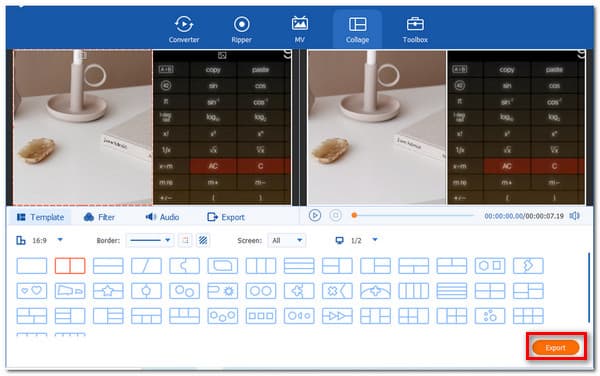
Nasz iPhone ma również funkcję wielozadaniowości. Z tej metody mogą korzystać użytkownicy iPhone'a i iPhone'a 15 Pro Max. Użytkownicy poprzednich modeli iPhone’ów, takich jak iPhone 6 i 7, nie mogą się na to zdecydować. Dlatego też, jeśli Twój iPhone może to zrobić. Oto kroki, jak to zrobić.
Możesz włączyć tryb podzielonego ekranu iPhone'a w menu ustawień, jeśli masz najnowszy model iPhone'a. Następnie na iPhonie przejdź do Ustawienia i znajdź Wyświetlacz i jasność.
Na nowej karcie kliknij Wyświetlacz wśród opcji, aby zobaczyć Zoom. Stamtąd, patrz Ustawić i idź do Użyj Zoomu aby podzielić ekran.
Po zaktualizowaniu tych zmian przechyl iPhone'a poziomo. Po uruchomieniu aplikacja szybko przejdzie do trybu podzielonego ekranu.

Jeśli chcesz podzielić ekran na iPhonie, wbudowana aplikacja iMovie może Ci pomóc. Sprawdź więcej szczegółów użyj iMovie, aby utworzyć podzielony ekran na iPhonie tutaj.
Jak podzielić ekran na urządzeniu mobilnym z systemem Android?
Istnieją różne modele pod Androidem. W związku z tym oto proste sposoby podziału ekranu Androida, które można zastosować w przypadku Samsunga i OnePlus. Pierwszy dotyczy systemu Android/Samsung. Wystarczy, że długo klikniemy ikonę pierwszej aplikacji, której chcemy używać w trybie podzielonego ekranu, a następnie klikniemy inną aplikację, aby sfinalizować podział. Następny telefon z Androidem to OnePlus; podobnie jak w przypadku ostatniego urządzenia, naciśnij i przytrzymaj treść pierwszej aplikacji, której chcesz używać na podzielonym ekranie. Musimy jednak upewnić się, że obie aplikacje, których chcesz używać na podzielonym ekranie, są otwarte. W dolnej części wizualizacji dotknij przycisku przełączania aplikacji.
Jak mogę wyłączyć widok Split View na moim iPhonie?
Aby wyłączyć wielozadaniowość, przejdź do Ustawienia i przełącz przełączniki poniżej Ekran główny i stacja dokująca. Stamtąd proszę uzyskać dostęp Wielozadaniowość. To najłatwiejszy sposób wyłączenia widoku podzielonego na iPhonie.
Czy mogę podzielić ekran pomiędzy komputerami Mac?
Sprawdź, czy żadne z okien, z których zamierzasz korzystać, nie jest w trybie pełnoekranowym. Następnie umieść wskaźnik nad zielonym przyciskiem w lewym górnym rogu jednego z okien, z których chcesz skorzystać. Następnie wybierz Okno kafelkowe w lewo lub sąsiadująco z prawym oknem. Twój Mac automatycznie przejdzie w tryb podzielonego ekranu. Teraz musimy kliknąć okno, które chcesz zająć pozostałą połowę ekranu, a ono się pojawi. Na koniec użyj suwaka znajdującego się na środku ekranu, aby zmienić rozmiar okien.
Dzięki funkcji wielozadaniowości iPada możliwy jest teraz natychmiastowy proces wielozadaniowości. Ponadto proces ten może być również możliwy na iPhonie dzięki zastosowaniu świetnego narzędzia, takiego jak Video Converter Ultimate. Dzięki temu możliwe jest teraz szybkie wykonanie zadania. Odwiedź naszą stronę internetową, aby uzyskać więcej przydatnych artykułów lub udostępnij ten post, aby pomóc innym użytkownikom.
Więcej czytania
[Rozwiązano] Jak zrobić wideo na podzielonym ekranie dla YouTube/TikTok
Postępuj zgodnie ze szczegółowym przewodnikiem zawartym w tym artykule, aby w prostych krokach umieścić wiele filmów obok siebie i utworzyć film na podzielonym ekranie za pomocą najlepszego edytora wideo.
[Pełny przewodnik] Przytnij/skaluj do podzielonego ekranu w programie Adobe Premiere Pro
Film na podzielonym ekranie może opowiadać wiele historii jednocześnie. W tym artykule dowiesz się krok po kroku, jak podzielić ekran poprzez przycinanie i skalowanie.
8 najlepszych aplikacji do odtwarzania wideo na iPada Air/Pro/mini i nie tylko
Do oglądania filmów HD na urządzeniu mobilnym niezbędny jest odpowiedni odtwarzacz wideo na iPada. Dlatego identyfikujemy i udostępniamy listę najlepszych, aby pomóc Ci zaoszczędzić czas.
Jak elastycznie nagrywać rozgrywkę HD na iPadzie
Jeśli chcesz nagrać najbardziej ekscytującą część gry, w którą grasz, możesz przeczytać post, aby dowiedzieć się, jak przechwytywać filmy z rozgrywki na iPadzie.
Podzielony ekran